Maison >Tutoriel système >Série Windows >Comment supprimer un disque sous Windows 11_Introduction au nettoyage de la partition de disque sous Windows 11
Comment supprimer un disque sous Windows 11_Introduction au nettoyage de la partition de disque sous Windows 11
- WBOYWBOYWBOYWBOYWBOYWBOYWBOYWBOYWBOYWBOYWBOYWBOYWBoriginal
- 2024-05-31 21:18:55412parcourir
Windows 11 manque d’espace disque ? Au fil du temps, les disques Windows 11 peuvent être occupés par des fichiers et des programmes, entraînant un espace insuffisant. Si vous rencontrez ce problème, ne vous inquiétez pas ! Ce guide vous expliquera étape par étape la méthode de suppression d'un disque et de nettoyage des partitions de disque dans Windows 11. En suivant ces étapes simples, vous pouvez rapidement libérer un espace de stockage précieux et donner une nouvelle vie à votre appareil. Lisez la suite pour connaître les détails !
1. Ouvrez la page de l'ordinateur, cliquez avec le bouton droit sur l'icône de l'ordinateur pour ouvrir la fenêtre de gestion

2 Après avoir confirmé que la nouvelle partition de disque ne contient aucun fichier système, sélectionnez le bouton de gestion du disque sous la colonne de stockage
 .
.
3. Cliquez avec le bouton droit de la souris sur Ajouter une nouvelle partition de disque et recherchez le bouton Supprimer le volume dans l'option déroulante pour la nettoyer
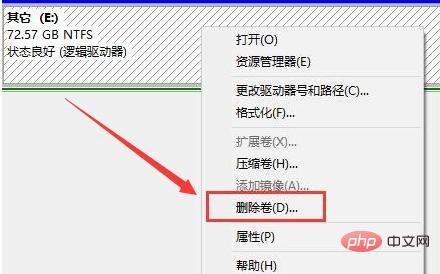
Ce qui précède est le contenu détaillé de. pour plus d'informations, suivez d'autres articles connexes sur le site Web de PHP en chinois!
Articles Liés
Voir plus- Comment résoudre le problème de la rotation du bureau Windows 7 à 90 degrés
- Comment mettre fin de force à un processus en cours dans Win7
- Version préliminaire de Win11 Build 25336.1010 publiée aujourd'hui : principalement utilisée pour tester les pipelines d'exploitation et de maintenance
- Aperçu de la version bêta de Win11 Build 22621.1610/22624.1610 publié aujourd'hui (y compris la mise à jour KB5025299)
- La reconnaissance d'empreintes digitales ne peut pas être utilisée sur les ordinateurs ASUS. Comment ajouter des empreintes digitales ? Conseils pour ajouter des empreintes digitales sur les ordinateurs ASUS

